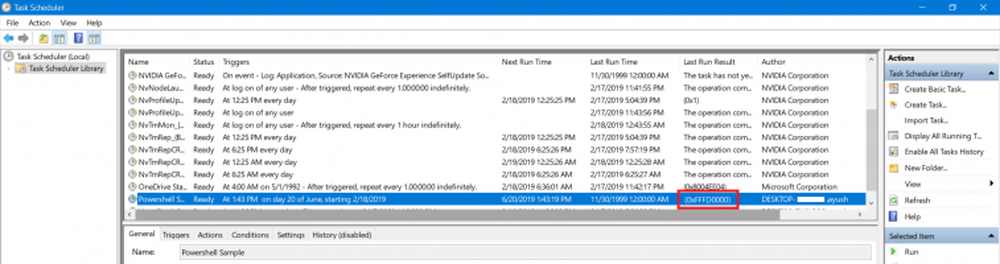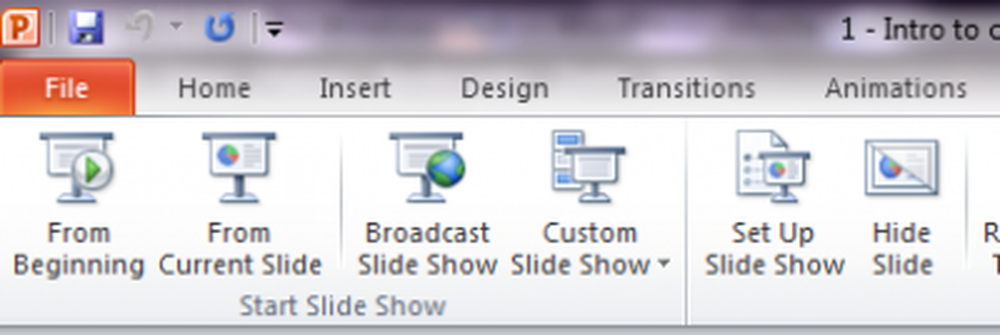Conseils et astuces de PowerPoint Online pour créer de meilleures présentations
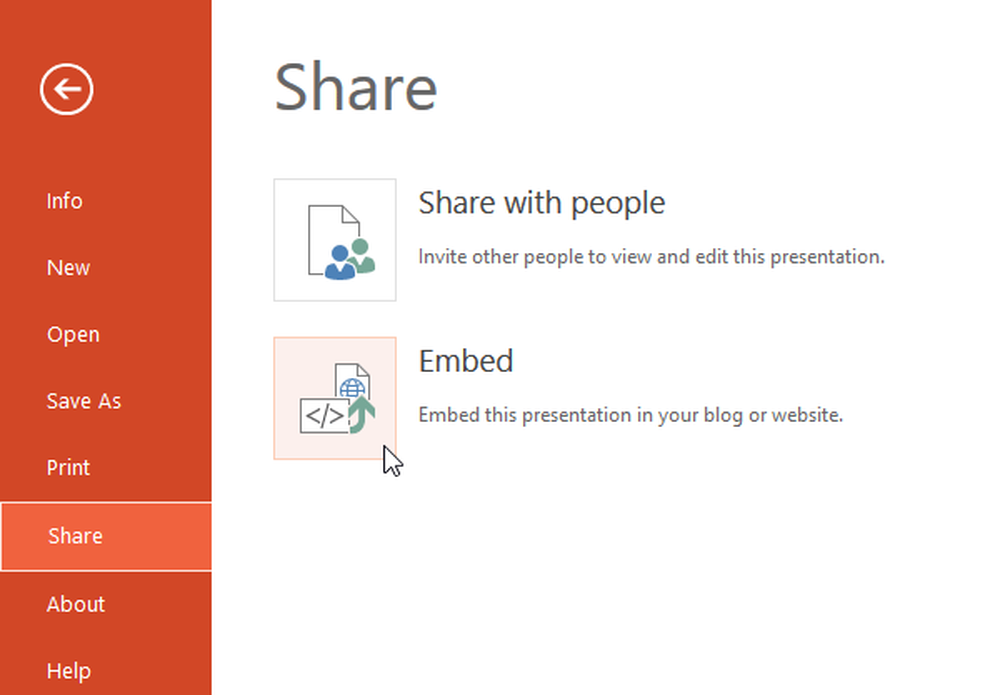
Microsoft PowerPoint est un outil formidable pour créer une présentation. Chaque fois que vous avez besoin de créer une présentation pour un projet scolaire ou collégial ou pour un travail de bureau, vous pouvez opter pour Microsoft PowerPoint, livré avec de magnifiques thèmes et modèles. La version de bureau coûte de l'argent. Si vous ne voulez pas dépenser d'argent, la version Web de PowerPoint peut faire le même travail gratuitement pour vous! Vous ne pouvez pas obtenir autant de fonctionnalités que la version de bureau fournit, mais vous pouvez toujours vous en passer. Laissez-nous jeter un oeil à certains Trucs et astuces de Microsoft PowerPoint Online cela vous aidera à créer de meilleures présentations.
Trucs et astuces de PowerPoint Online
1] Convertir une présentation en PDF

Même si les gens utilisent PowerPoint pour rendre une présentation visuellement impressionnante, il est parfois impossible de lire vos présentations. Vous pouvez toutefois montrer la même présentation, sans aucune animation, à tout le monde en la convertissant au format PDF ou Portable Document Format. Une fois que vous avez terminé votre présentation, allez à Fichier > Imprimer> Imprimer en PDF. Il faudra quelques instants pour convertir votre présentation et vous montrer ensuite la possibilité de la télécharger..
2] Laissez les autres concevoir votre présentation

Si vous rencontrez des problèmes lors de la création d'un fichier PPT ou si vous souhaitez travailler avec une personne pour créer une présentation PowerPoint spéciale, vous pouvez l'inviter ou partager un lien pour lui permettre de la modifier. Comme d'autres outils Microsoft Office Online, il n'est pas nécessaire de disposer d'un compte Microsoft pour le modifier. La personne de l’autre extrémité peut également télécharger ou intégrer la présentation. Utilisez le bouton "Partager" visible en haut à droite. Vous seriez capable de créer un lien pour voir ou éditer la présentation.
3] Insérer des images libres de droits provenant de Bing
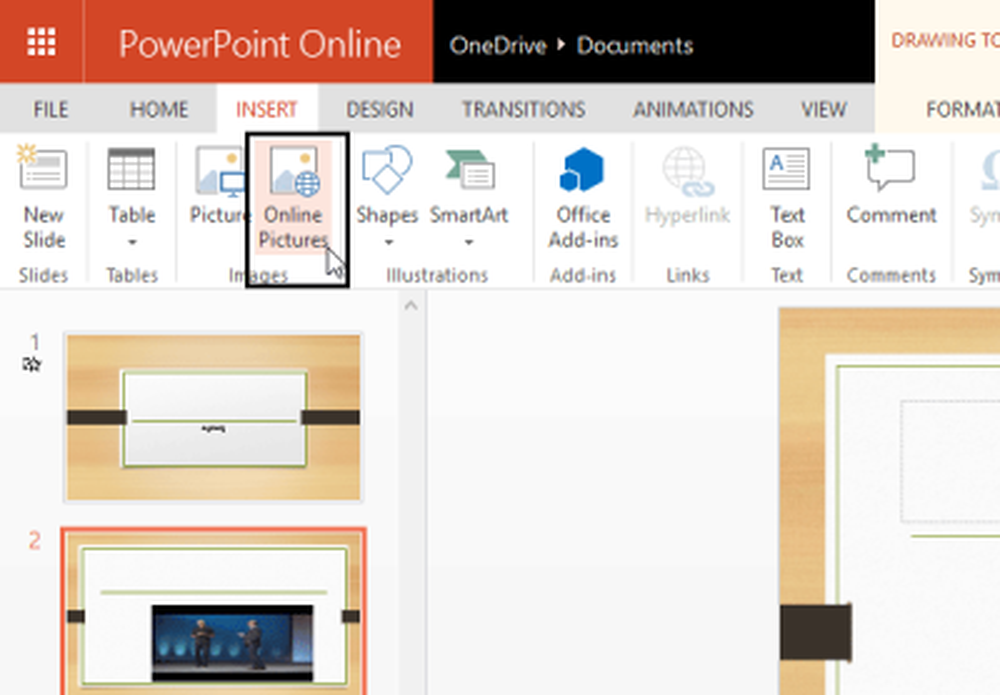
Parfois, vous devrez peut-être insérer des images dans une présentation pour la rendre plus attrayante ou pour expliquer un point. Vous avez deux options. Tout d'abord, vous pouvez rechercher des images sans droits d'auteur et les télécharger. Deuxièmement, vous pouvez utiliser la recherche d’images directement à partir de Microsoft Office Online. Il n'est pas nécessaire de télécharger des images - et la meilleure partie est que vous n'avez pas à vous soucier des droits d'auteur car toutes les images seront libres de droits. Pour ce faire, allez dans l'onglet Insérer> sélectionnez Images en ligne> recherchez une image et choisissez-en une parmi les résultats de la recherche> appuyez sur le bouton Insérer.
4] Insérer une vidéo YouTube dans la présentation

Si vous souhaitez insérer une vidéo YouTube dans une présentation PowerPoint, voici l’astuce. Allez dans Insertion> Vidéo en ligne> recherchez une vidéo et sélectionnez-en une dans les résultats de la recherche> cliquez sur le bouton Insérer.
5] Intégrer une présentation dans une page Web

Avez-vous un site Web et souhaitez intégrer une présentation PPT? Microsoft PowerPoint Online fait très bien ce travail. Vous pouvez concevoir votre présentation avec toutes les diapositives et la préparer. Cela fait, sélectionnez Fichier> Partager> Intégrer> cliquez sur Générer> Sélectionner une dimension> copier le code et le coller dans la page HTML..
Si vous utilisez la version de bureau, consultez ces conseils, astuces et didacticiels Microsoft PowerPoint..